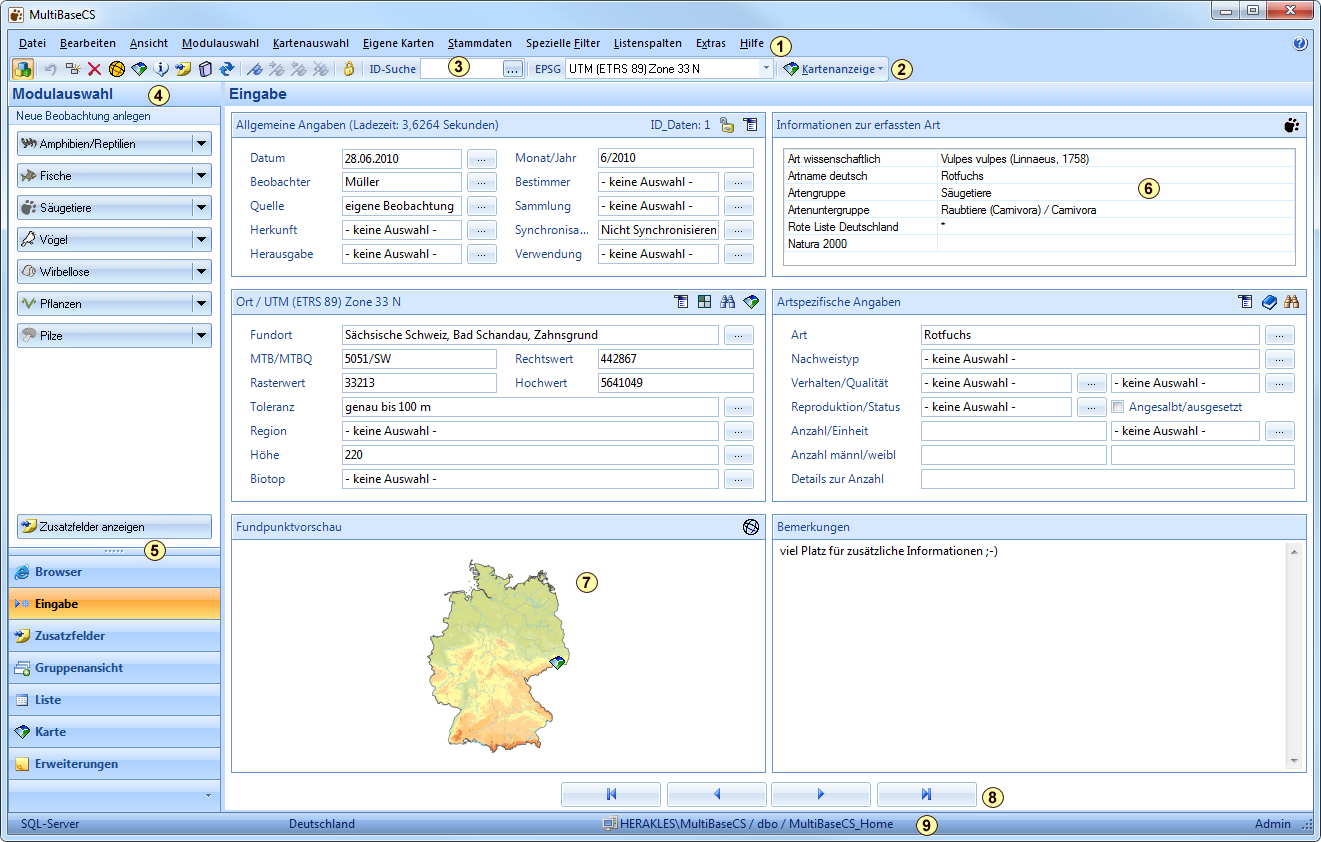
Im folgenden werden das Anwendungsfenster und dessen Funktionen ausführlich vorgestellt.
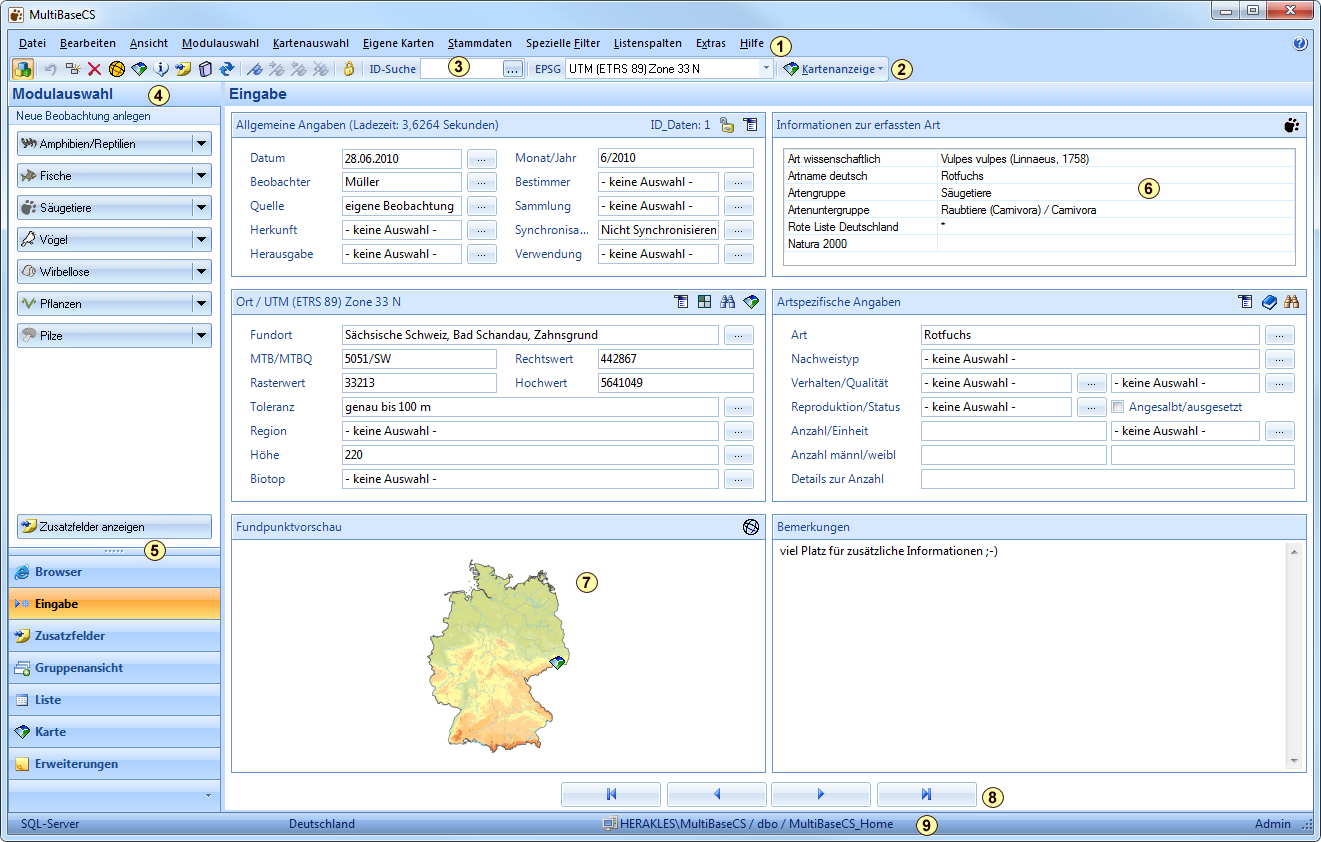
|
Menüleiste In der Menüleiste finden Sie alle Befehle, die zur Benutzung von MultiBaseCS erforderlich sind.
|
|
Symbolleiste In der Symbolleiste finden Sie die wichtigsten und meist benutzten Befehle für die Arbeit mit MultiBaseCS. Durch "darauf zeigen" mit der Maus erfahren Sie durch den eingeblendeten Tool-Tipp-Text, welcher Befehl sich hinter dem jeweiligen Symbol verbirgt. Die Einträge der Menüleiste passen sich der aktuellen Modulauswahl an.
|
|
ID-Suche Um schnell zu einer Beobachtung mit einer ganz bestimmten ID zu gelangen, können Sie die ID-Suche nutzen. Tragen Sie hier die gesuchte ID ein und klicken Sie auf die Schaltfläche neben der Eingabebox, um die Suche zu starten. Die ID-Suche unterstützt neben der herkömmlichen Beobachtungs-ID auch die GUID, die die Eindeutigkeit der Beobachtung in verschiedenen Datenbanken sicher stellt. In der Modulauswahl "BatBase" lässt sich mit Hilfe der ID-Suche auch nach einer Ringnummer suchen.
Ein Doppelklick mit der Maus in das Suchtextfeld fügt den Inhalt der Zwischenablage ein und startet sofort die Suche. So können Sie z.B. bei der Arbeit mit Excel-Listen komfortabel im Datenbestand navigieren.
Um einzelne Beobachtungen zu merken und bei Bedarf schnell wieder anzuzeigen, benutzen Sie bitte die Lesezeichen-Funktion.
|
|
Aktionsbereich Der Aktionsbereich stellt die wichtigsten Befehle zur aktuellen Modulauswahl bereit. So legen Sie zum Beispiel in der Eingabe über die Kategorie-Schaltflächen neue Beobachtungen an.
|
|
Modulauswahl Mit Hilfe der Modulauswahl navigieren Sie zwischen den verschiedenen Ein- und Ausgabemöglichkeiten der Anwendung. Die Modulauswahl ersetzt die bisherigen Registerreiter.
|
|
Infobereich zur erfassten Art Im Infobereich werden Informationen zur eingegebenen Art angezeigt. Sofern zur aktuellen Beobachtung Zusatzinformationen erfasst sind, wird die Schaltfläche mit dem roten Ausrufezeichen angezeigt. Mit einem Klick darauf werden die Zusatzinformationen angezeigt. Die Schaltfläche daneben zeigt die Kategorie an, der die aktuelle Beobachtung angehört. Beim Klick darauf wird die Listenansicht nach der eingegebenen Art gefiltert.
|
|
Mit Hilfe der Fundpunktvorschau können Sie auf einen Blick erkennen, an welchem Ort der aktuelle Fund beobachtet wurde. Je nach eingestelltem Bundesland wird die jeweilige Bundeslandkarte oder die Deutschlandkarte angezeigt. Der Fundpunkt wird auch dann angezeigt, wenn Sie nur die Messtischblattnummer angegeben haben. Die Fundpunktvorschau soll vor allem Fehler bei der händischen Eingabe von Koordinaten reduzieren.
|
|
Navigationsschaltflächen Mit Hilfe der Navigationsschaltflächen wechseln Sie zwischen den erfassten Beobachtungen.
|
|
Statusleiste In der Statusleiste werden wichtige Informationen zur verwendeten Datenbank angezeigt. Unter anderem: Pfad der aktuellen MBCS-Datenbank bzw. Name der Server-Datenbank, angemeldeter Benutzer.
|